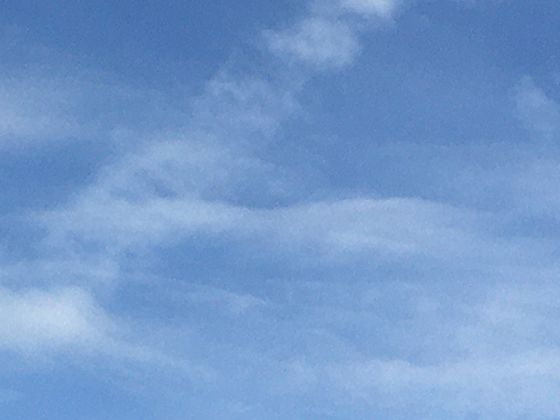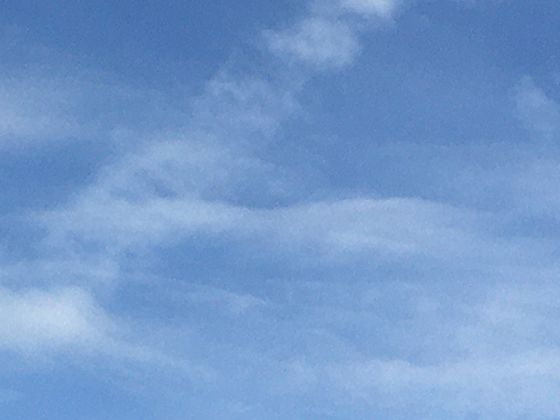VLOOKUP 函数确实是 Excel 中最常用但也最容易出错的函数之一。理解其工作原理和常见陷阱是避免错误的关键。下面我们从匹配原理开始,深入剖析常见错误、解决方案、注意事项,并提供一些替代方案的建议。
一、 VLOOKUP 函数核心原理
VLOOKUP 的核心任务是在一个表格区域(表) 的最左列中查找一个特定的查找值,找到后,返回该行中指定列的数据。
语法:
=VLOOKUP(lookup_value, table_array, col_index_num, [range_lookup])
- lookup_value (必需): 你要查找的值。它可以是具体的值(如 42, "Apple"),也可以是单元格引用(如 A2)。
- table_array (必需): 包含你要查找的数据的整个表格区域。这是理解 VLOOKUP 的关键点之一:它必须包含查找值所在的列(必须是该区域的第一列)和你想要返回结果的列。
- col_index_num (必需): 你想要从 table_array 中返回结果的列号。关键点之二:这个列号是相对于 table_array 区域的第一列来计算的。
- 例如,如果 table_array 是 B2:E100:
- col_index_num = 1 返回 B 列的值(查找列本身)。
- col_index_num = 2 返回 C 列的值。
- col_index_num = 3 返回 D 列的值。
- col_index_num = 4 返回 E 列的值。
- [range_lookup] (可选): 指定匹配类型。这是 VLOOKUP 最容易出错的地方之一!
- TRUE 或省略: 近似匹配。要求 table_array 的第一列必须按升序排序(数字从小到大,文本按字母A-Z)。如果找不到精确匹配,函数会返回小于 lookup_value 的最大值对应的结果。这是很多意外结果的根源!
- FALSE: 精确匹配。只返回完全等于 lookup_value 的值对应的结果。如果找不到,返回 #N/A 错误。在大多数需要精确查找的场景(如根据ID查姓名、根据产品编号查价格),都应该使用 FALSE。
二、 为什么 VLOOKUP 总出错?—— 常见错误及解决方案
以下是 VLOOKUP 出错的 10 大常见原因及其解决方法:
#N/A 错误 (找不到查找值)
- 原因:
- lookup_value 在 table_array 的第一列中确实不存在。
- lookup_value 存在,但格式不匹配(最常见的是数字被存储为文本,或文本被存储为数字)。
- table_array 引用错误,没有包含真正的数据区域。
- 使用了 TRUE (近似匹配) 且第一列未升序排序,导致即使存在精确值也找不到。
- 存在多余的空格(前导空格、尾随空格或单词间的多个空格)。
- 存在不可见字符(如从网页或其他系统复制粘贴带来的特殊字符)。
- 解决方案:
- 检查存在性: 手动在 table_array 的第一列搜索 lookup_value。
- 检查格式: 这是最隐蔽的坑!
- 选中 lookup_value 所在列和 table_array 第一列。
- 观察单元格左上角是否有绿色小三角(表示数字存储为文本)。
- 使用 =ISTEXT(A2) 和 =ISNUMBER(A2) 检查单元格格式。
- 转换格式:
- 文本转数字: 选中问题区域 -> 点击黄色警告图标 -> 选择“转换为数字”。或使用 VALUE() 函数(如 =VLOOKUP(VALUE(A2), ...))。
- 数字转文本: 使用 TEXT() 函数(如 =VLOOKUP(TEXT(A2, "0"), ...))。或在数字前加一个单引号 ' (如 '00123)。
- 检查 table_array 引用: 确保区域正确且包含查找列和结果列。使用绝对引用 ($B$2:$E$100) 防止公式复制时区域改变。按 F4 键可以快速添加/切换绝对引用符号 ($)。
- 强制使用精确匹配: 确保第四个参数是 FALSE。
- 清理数据:
- 去除空格: 使用 TRIM() 函数(如 =VLOOKUP(TRIM(A2), ...))。注意 TRIM 只去除首尾空格和单词间多余空格(保留一个)。
- 去除不可见字符: 使用 CLEAN() 函数(如 =VLOOKUP(CLEAN(A2), ...))。CLEAN 能去除 ASCII 码 0-31 的非打印字符。
- 使用 IFERROR 优雅处理: =IFERROR(VLOOKUP(...), "未找到") 或 =IFERROR(VLOOKUP(...), "")。
#REF! 错误 (无效的列索引)
- 原因: col_index_num 参数的值大于 table_array 区域的总列数。
- 解决方案:
- 仔细计算 table_array 区域有多少列(例如 B2:E100 是 4 列)。
- 确保 col_index_num 的值在 1 到 table_array 的列数之间。
- 检查公式复制时 table_array 是否移动导致列数变化(使用绝对引用可避免)。
#VALUE! 错误 (值错误)
- 原因:
- col_index_num 小于 1(如 0 或负数)。
- lookup_value 的长度超过 255 个字符(旧版本 Excel 的限制)。
- 参数类型不匹配(极少见)。
- 解决方案:
- 确保 col_index_num >= 1。
- 简化过长的 lookup_value 或考虑使用其他方法(如 INDEX/MATCH)。
- 检查参数类型。
返回了错误的值 (但没报错)
- 原因:
- 使用了 TRUE (近似匹配) 且第一列未严格升序排序。这是导致“静默错误”的最大元凶!函数返回了它认为“最接近”的值,但不是你想要的精确值。
- col_index_num 指定错误,返回了相邻列的数据。
- 数据区域中有重复值,VLOOKUP 只返回它找到的第一个匹配项。
- table_array 引用错误,包含了错误的行或列。
- 解决方案:
- 强制使用精确匹配: 99% 的情况下,请使用 FALSE!除非你明确需要近似匹配(如根据分数区间查等级,且区间表已按分数升序排序)。
- 仔细核对 col_index_num: 再次确认你需要返回的是 table_array 中的第几列。
- 处理重复值: VLOOKUP 本身无法区分重复值。如果数据有重复且你需要特定记录,需要确保查找列有唯一标识(如唯一ID),或者使用其他方法(如辅助列、INDEX/MATCH/条件)。
- 检查 table_array 范围: 确保区域准确无误。使用绝对引用。
查找值不在表的第一列
- 原因: VLOOKUP 的硬性规定是只能在 table_array 的第一列进行查找。如果你的查找值不在目标区域的最左边,VLOOKUP 无能为力。
- 解决方案:
- 调整数据布局: 将被查找的列移动到 table_array 区域的第一列(如果可行且不影响其他数据)。
- 使用 INDEX/MATCH 组合: 这是解决此问题最灵活强大的方法(见后文替代方案)。
公式复制后结果错误 (引用偏移)
- 原因: table_array 参数使用了相对引用(如 B2:E100),当公式向下或向右复制时,查找区域也跟着移动,导致找不到数据或找到错误区域。
- 解决方案: 务必在 table_array 参数上使用绝对引用 ($B$2:$E$100) 或混合引用(如列绝对行相对 $B2:$E100 或行绝对列相对 B$2:E$100,根据复制方向选择),锁定查找区域。按 F4 键切换。
查找值或数据区域包含错误值
- 原因: 如果 lookup_value 本身是错误值(如 #N/A, #VALUE!),或者 table_array 的第一列包含错误值,VLOOKUP 通常会返回错误。
- 解决方案: 先修复源数据的错误值。可以使用 IFERROR 或 IFNA 包裹查找值本身(如 =VLOOKUP(IFERROR(A2, ""), ...)),但这只是掩盖问题,最好从源头清理数据。
近似匹配 (TRUE) 的陷阱
- 原因: 如前所述,TRUE 模式下要求第一列升序排序。如果未排序,结果不可预测,可能返回完全不相关的值。
- 解决方案: 除非你明确需要区间查找(如成绩等级、税率阶梯、佣金计算),并且确保查找列严格升序排序,否则永远使用 FALSE 进行精确匹配。把 FALSE 当作默认选项。
数据更新后未重算
- 原因: Excel 计算选项设置为“手动”,或者某些情况下链接断开。
- 解决方案: 按 F9 键强制重算工作表。检查 公式 -> 计算选项 是否为 自动。
存在隐藏行/列
- 原因: VLOOKUP 会忽略隐藏的行列。如果隐藏的行中包含匹配项,VLOOKUP 会跳过它去找下一个可见行(在精确匹配下可能导致 #N/A,在近似匹配下导致错误结果)。
- 解决方案: 取消隐藏行/列,或者确保你的查找逻辑不依赖于行是否隐藏。如果需要根据隐藏状态筛选,VLOOKUP 不是合适工具,考虑 SUBTOTAL 或 AGGREGATE 配合其他函数。
三、 VLOOKUP 最佳实践与注意事项
精确匹配是王道: 养成习惯,
显式地写上 , FALSE)。避免省略第四个参数带来的不确定性。
绝对引用锁定区域: 在 table_array 参数上
使用绝对引用 ($B$2:$E$100)。这是防止公式复制出错的最重要保障。
彻底清洁数据:- 使用 TRIM() 去除空格。
- 使用 CLEAN() 去除不可见字符。
- 统一数字和文本格式。善用“分列”功能和 VALUE()/TEXT() 函数转换。
- 检查并处理重复值(如果查找列需要唯一性)。
利用 IFERROR 美化错误: =IFERROR(VLOOKUP(...), "替代值") 让结果更友好(如显示“未找到”、“N/A”或留空)。
命名区域提升可读性: 给 table_array 定义一个名称(选中区域 -> 公式 -> 定义名称)。这样公式会变成 =VLOOKUP(A2, ProductTable, 2, FALSE),更容易理解和维护。
明确列索引: 在复杂表格中,可以在公式上方或旁边标注 col_index_num 对应的实际列名,避免数错列。
辅助列检查: 对于复杂查找或疑难杂症,可以在旁边增加辅助列:
- 用 =A2 = B2 比较两个值是否看起来相等(注意格式差异)。
- 用 =LEN(A2) 检查长度。
- 用 =CODE(MID(A2, n, 1)) 检查特定位置字符的ASCII码。
F5 定位特殊单元格: 快速定位数字存储为文本的单元格(开始 -> 查找和选择 -> 定位条件 -> 常量 -> 取消勾选“数字”,只勾选“文本” -> 确定)。
四、 经典应用案例
精确匹配查找:
- 场景: 根据员工工号 (A2) 在员工信息表 ($G$2:$K$100, 工号在第一列G) 中查找姓名。
- 公式: =VLOOKUP(A2, $G$2:$K$100, 2, FALSE) (假设姓名在 table_array 的第2列,即H列)
- 关键点: 精确匹配 (FALSE),绝对引用 ($)。
近似匹配区间查找 (需排序):
- 场景: 根据销售额 (A2) 在阶梯提成表 ($D$2:$E$6, 销售额下限在第一列D且已升序排序) 中查找提成比例。
- 公式: =VLOOKUP(A2, $D$2:$E$6, 2, TRUE) 或 =VLOOKUP(A2, $D$2:$E$6, 2)
- 关键点: 近似匹配 (TRUE 或省略),查找列必须升序排序。函数会找到小于或等于 A2 的最大值对应的提成比例。
五、 超越 VLOOKUP:更强大的替代方案
虽然 VLOOKUP 很常用,但它有局限性(只能向右查,依赖第一列)。以下组合更灵活强大:
INDEX + MATCH (黄金组合):
- 原理:
- MATCH(lookup_value, lookup_array, [match_type]):在单行或单列 (lookup_array) 中查找 lookup_value,返回其相对位置(行号或列号)。[match_type] 同样可以是 0 (精确), 1 (近似升序), -1 (近似降序)。
- INDEX(array, row_num, [column_num]):根据给定的行号和列号,从 array 中返回对应的值。
- 组合: =INDEX(结果列, MATCH(查找值, 查找列, 0))
- 优势:
- 左右皆可查: 查找列 (lookup_array) 可以在结果列 (array) 的左边、右边或任意位置。
- 插入列安全: 在查找列和结果列之间插入列,不会导致 INDEX/MATCH 出错(因为引用的是具体的列范围)。
- 效率: 通常比 VLOOKUP 在大数据量下计算更快(因为只查找一次位置)。
- 更灵活: 可以轻松实现双向查找(行+列)。
- 示例 (替代上面查找姓名): =INDEX($H$2:$H$100, MATCH(A2, $G$2:$G$100, 0))
XLOOKUP (Excel 365 & 2021+ 推荐):
- 原理: =XLOOKUP(lookup_value, lookup_array, return_array, [if_not_found], [match_mode], [search_mode])
- 优势:
- 默认精确匹配: 更安全。
- 任意方向查找: 天然支持左查、右查、上查、下查。
- 简洁直观: 参数更符合逻辑 (查找值, 在哪找, 返回哪)。
- 内置错误处理: [if_not_found] 参数直接指定找不到时的返回值。
- 更强大的匹配模式: 支持通配符 (?, *),支持二进制搜索加速。
- 示例 (替代上面查找姓名): =XLOOKUP(A2, $G$2:$G$100, $H$2:$H$100, "未找到")
- 强烈建议: 如果你使用的是 Excel 365 或 Excel 2021+,优先学习并使用 XLOOKUP,它几乎完美解决了 VLOOKUP/HLOOKUP 的所有痛点。
总结
VLOOKUP 出错,核心原因通常集中在:格式不匹配、区域引用错误(未绝对引用或范围不对)、匹配模式错误(误用近似匹配)、列索引错误、查找值不在第一列、数据不干净(空格/字符/重复)。
要避免错误,关键在于:
坚持使用 , FALSE) 进行精确匹配。
在 table_array 上使用绝对引用 ($)。
彻底清洁和统一数据格式(数字/文本/空格/字符)。
仔细核对 col_index_num 和 table_array 范围。
善用 IFERROR 处理可能的 #N/A。
理解 VLOOKUP 只能向右查的限制。
积极探索更强大的替代方案:INDEX/MATCH(通用)或 XLOOKUP(新版首选)。
掌握了这些原理、陷阱和解决方案,你就能从容应对 VLOOKUP 的各种挑战,让它成为你高效处理数据的得力助手,而不是烦恼的来源。告别 VLOOKUP 噩梦,从理解开始!